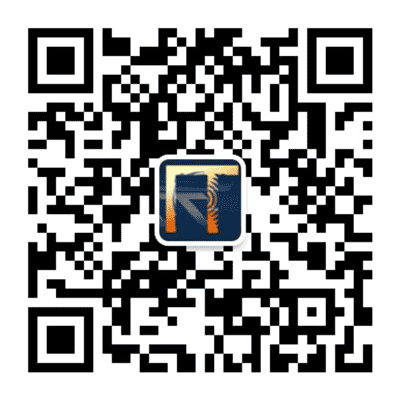Chrome插件API中,提供了一些关于UI外观的操作。这里需要了解的几个概念:Browser Actions,右键菜单,桌面通知,Omnibox,选项页,覆写特定页,Page Actions,主题。
首先我们还是需要先了解一下基本的概念和一些常用的方法:chrome插件编写中需要了解的几个概念和一些方法。
1、browser action:
在chrome主工具条的地址栏右侧增加一个图标。
注意:Packaged apps不能使用browser actions
1.1、manifest.json 中配置
注册browser action:
{
“name”: “My extension”,
…
“browser_action”: {
“default_icon”: “images/icon19.png”, // optional
“default_title”: “Google Mail”, // optional; shown in tooltip
“default_popup”: “popup.html” // optional
},
…
}
1.2、配置项说明
default_icon
图标 19 *19px
修改browser_action的manifest中 default_icon字段,或者调用setIcon()方法。
chrome.browserAction.setIcon(object details)
设置browser action的图标。图标可以是一个图片的路径或者是从一个canvas元素提取的像素信息.。无论是图标路径还是canvas的imageData,这个属性必须被指定。
default_title
修改browser_action的manifest中default_title字段,或者调用setTitle()方法。你可以为default_title字段指定本地化的字符串;点击Internationalization查看详情。
chrome.browserAction.setTitle(object details)
设置browser action的标题,这个将显示在tooltip中。
Badge
Browser actions可以选择性的显示一个badge— 在图标上显示一些文本。Badges 可以很简单的为browser action更新一些小的扩展状态提示信息。
因为badge空间有限,所以只支持4个以下的字符。
设置badge文字和颜色可以分别使用setBadgeText()andsetBadgeBackgroundColor()。
chrome.browserAction.setBadgeText(object details)
设置browser action的badge文字,badge 显示在图标上面。
setBadgeBackgroundColor
chrome.browserAction.setBadgeBackgroundColor(object details)
设置badge的背景颜色。
default_popup
Popup 气泡提示
修改browser_action的manifest中default_popup字段来指定HTML文件, 或者调用setPopup()方法。
chrome.browserAction.setPopup(object details)
设置一个点击browser actions时显示在popup中的HTML。
1.3、提示
为了获得最佳的显示效果, 请遵循以下原则:
确认 Browser actions 只使用在大多数网站都有功能需求的场景下。 确认 Browser actions 没有使用在少数网页才有功能的场景, 此场景请使用page actions。 确认你的图标尺寸尽量占满19x19的像素空间。 Browser action 的图标应该看起来比page action的图标更大更重。 不要尝试模仿Google Chrome的扳手图标,在不同的themes下它们的表现可能出现问题,,并且扩展应该醒目些。 尽量使用alpha通道并且柔滑你的图标边缘,因为很多用户使用themes,你的图标应该在在各种背景下都表现不错。 不要不停的闪动你的图标,这很惹人反感。
1.4、实例
Chrome插件开发实例 – 开关灯(browser action)
2、右键菜单
您可以选择针对不同类型的对象(如图片,链接,页面)增加右键菜单项。
您可以根据需要添加多个右键菜单项。一个扩展里添加的多个右键菜单项会被Chrome自动组合放到对应扩展名称的二级菜单里。
右键菜单可以出现在任意文档(或文档中的框架)中,甚至是本地文件(如file://或者Chrome://)中。若想控制右键菜单在不同文档中的显示,可以在调用create()和update()时指定documentUrlPatterns。
2.1、manifest.json 中配置
在清单中声明“contentMenus”权限。同时,您应该指定一个16x16的图标用作右键菜单的标识。例如:
{
“name”: “My extension”,
…
“permissions”: [
“contextMenus”
],
“icons”: {
“16”: “icon-bitty.png”,
“48”: “icon-small.png”,
“128”: “icon-large.png”
},
…
}
3、桌面通知
通知用户发生了一些重要的事情。桌面通知会显示在浏览器窗口之外。 下面的图片是通知显示时的效果,在不同的平台下,通知的显示效果会有些细微区别。
直-接使用一小段 JavaScript 代码创建通知,当然也可以通过扩展包内的一个单独HTML页面。
3.1、manifest.json 中配置
{
“name”: “My extension”,
…
“permissions”: [
“notifications”
],
…
}
3.2、与扩展页交互:
使用 getBackgroundPage() 和 getViews()在通知与扩展页面中建立交互
// 在通知中调用扩展页面方法…
chrome.extension.getBackgroundPage().doThing();
// 从扩展页面调用通知的方法…
chrome.extension.getViews({type:“notification”}).forEach(function(win) {
win.doOtherThing();
});
4、Omnibox
omnibox 应用程序界面允许向Google Chrome的地址栏注册一个关键字,地址栏也叫omnibox
必须在 manifest 中包含omnibox 关键字段。需要指定像素为16x16的图标,以便当用户输入关键字时,在地址栏中显示。
4.1、manifest.json 中配置
{
“name”: “Aaron’s omnibox extension”,
“version”: “1.0”,
“omnibox”: { “keyword” : “aaron” },
“icons”: {
“16”: “16-full-color.png”
},
“background_page”: “background.html”
}
Chrome 自动创建灰度模式16x16像素的图标。你应该提供全色版本图标以便可以在其他场景下使用。
5、选项页
为了让用户设定你的扩展功能,你可能需要提供一个选项页。如果你提供了选项页,在扩展管理页面 chrome://extensions上会提供一个链接。点击选项链接就可以打开你的选项页。
5.1、manifest.json 中配置
{
“name”: “My extension”,
…
“options_page”: “options.html”,
…
}
6、覆写特定页
使用替代页,可以将Chrome默认的一些特定页面替换掉,改为使用扩展提供的页面。
6.1、manifest.json 中配置
{
“name”: “My extension”,
…
“chrome_url_overrides” : {
“pageToOverride”: “myPage.html”
},
…
}
7、Page Actions
使用page actions把图标放置到地址栏里。
想让扩展图标总是可见,则使用browser action。
打包的应用程序不能使用page actions。
7.1、manifest.json 中配置
{
“name”: “My extension”,
…
“page_action”: {
“default_icon”: “icons/foo.png”, // optional
“default_title”: “Do action”, // optional; shown in tooltip
“default_popup”: “popup.html” // optional
},
…
}
7.2、配置项说明
同browser actions一样,page actions 可以有图标、提示信息、 弹出窗口。但没有badge
使用方法 show() 和 hide() 可以显示和隐藏page action。缺省情况下page action是隐藏的。当要显示时,需要指定图标所在的标签页,图标显示后会一直可见,直到该标签页关闭或开始显示不同的URL (如:用户点击了一个连接)
7.3、提示
要只对少数页面使用page action; 不要对大多数页面使用它,如果功能需要,使用 browser actions代替。 没事别总让图标出现动画,那会让人很烦。
8、主题
主题是一种特殊的扩展,可以用来改变整个浏览器的外观。主题和标准扩展的打包方式类似,但是主题中不能包含JavaScript或者HTML代码。
8.1、manifest.json 中配置
{
“version”: “2.6”,
“name”: “camo theme”,
“theme”: {
“images” : {
“theme_frame” : “images/theme_frame_camo.png”,
“theme_frame_overlay” : “images/theme_frame_stripe.png”,
“theme_toolbar” : “images/theme_toolbar_camo.png”,
“theme_ntp_background” : “images/theme_ntp_background_norepeat.png”,
“theme_ntp_attribution” : “images/attribution.png”
},
“colors” : {
“frame” : [71, 105, 91],
“toolbar” : [207, 221, 192],
“ntp_text” : [20, 40, 0],
“ntp_link” : [36, 70, 0],
“ntp_section” : [207, 221, 192],
“button_background” : [255, 255, 255]
},
“tints” : {
“buttons” : [0.33, 0.5, 0.47]
},
“properties” : {
“ntp_background_alignment” : “bottom”
}
}
}
参考资源:
chrome extensions:https://developer.chrome.com/extensions/index.html chrome扩展程序,非官方中文版:https://crxdoc-zh.appspot.com/extensions/index.html 360急速浏览器应用开放平台:http://open.chrome.360.cn/extension_dev/overview.html